Windows Anwender, die den BlueScreen „KERNEL DATA INPAGE ERROR“ erhalten, haben in der Regel ein Problem mit der installierten Hardware. Hier nachfolgend haben wir Euch ein Originalbild eines Bluescreen (BSOD) dieser Fehlermeldung abgebildet.

Es gibt verschiedene Arten dieses Bluescreen, der sich auch mit unterschiedlichen Fehlercodes melden kann. Hier nachfolgend haben wir Euch in einer Tabelle die möglichen Status Codes des „Kernal Data Inpage Errors“ aufgelistet.
| BSOD Status Code | Erklärung des Fehlercodes |
|---|---|
| 0x0000007A | Dateien Zugriffsfehler, Bad Sector oder Treiberproblem |
| 0x0000009A | Fehlende Pool Ressourcen |
| 0x0000009C | Defekte Festplatten-Sektoren |
| 0x0000009D | Festplatten Fehler oder Kabelprobleme |
| 0x0000016A | Defekte Harddisk-Sectoren |
| 0x00000185 | IRQ Konflike |
Festplatten Probleme
Ihr solltet überprüfen, ob Eure Festplatte evtl. Probleme hat. Zum einen solltet Ihr das Windows Ereignisprotokoll (eventvwr.msc) auf Einträge bzgl. „disk“ untersuchen. Sollten dort entsprechende Einträge auftauchen, so spricht vieles für einen Festplattenschaden. Genauere Überprüfungen könnt Ihr über folgenden Befehl durchführen. Bitte achtet darauf, dass Ihr die Kommandozeile als Administrator startet.
chkdsk c: /f /r
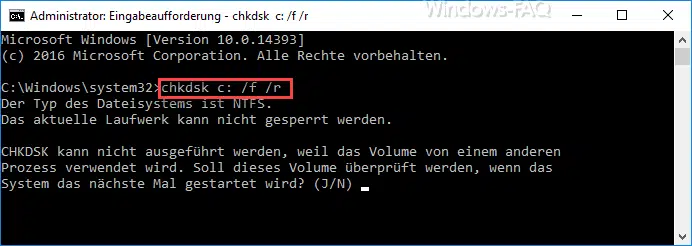
Wie Ihr seht, ist danach zwingend ein Neustart des Windows PC notwendig. Erst dann hat Windows exclusiven Zugriff auf die gesamte HDD bzw. SSD und kann so die Festplatte nach Fehlern absuchen. Sollten sich Probleme herausstellen, so könnt Ihr entweder eine Windows Neuinstallation vornehmen, die Festplattenkabel nachstecken oder austauschen oder gleich die HDD oder SSD tauschen.
RAM Probleme
Eine weitere Ursache für den BSOD „KERNEL DATA INPAGE ERROR“ kann ein fehlerhafter RAM Baustein sein. Windows 10 liefert von Haus aus ein „Speicherdiagnosetool“ mit. Einfach „Memory“ in die Windows 10 Suchzeile eingeben, danach erscheint folgendes Bild.
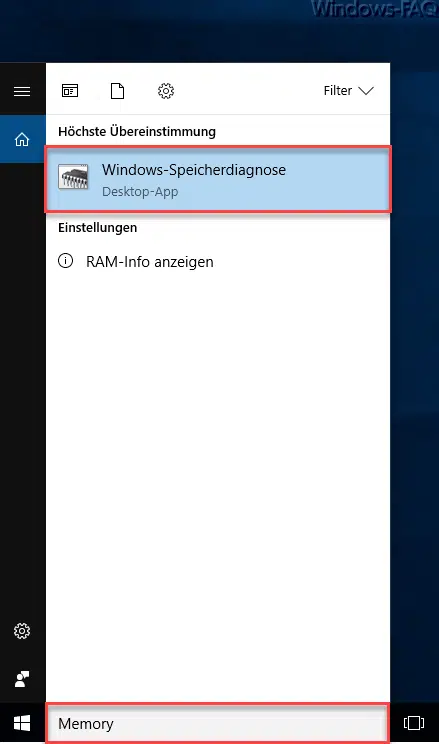
Achtung! Nach dem Start des Tools erfolgt die Abfrage, ob Ihr „Jetzt neu starten und nach Probleme suchen“ wollt. Wenn Ihr dies bestätigt, wird Euer PC sofort neu gestartet. Evtl. geöffnete Programme werden automatisch geschlossen.
Sollte sich bei der Windows Speicher-Diagnose herausstellen, dass ein Problem mit dem RAM vorliegt, so solltet Ihr die RAM Riegel gegeneinander tauschen oder neue einbauen.
Nachfolgend haben wir Euch weitere Informationen zu BlueScreen Fehlercodes aufgelistet.
– Bluescreen Fehlercode STOP: 0x000000F4
– DPC Watchdog Violation – Windows Bluescreen
– BlueScreen unter Windows 10
– Windows Fehler 0x0000012B FAULTY_HARDWARE_CORRUPTED_PAGE
– Bei Systemfehlern die Bluescreen Anzeige bei Vista und Windows 7 aktivieren
– Bluescreen-Bildschirmschoner für Vista
– 0x000000139 Stop Code – KERNEL_SECURITY_CHECK_FAILURE Windows Fehler
– 0xC000035 Fehler Circular Kernel Context Logger
– Windows Minidump Daten und WinDbg
– BlueScreen NMI_HARDWARE_FAILURE (0x00000080)
– BlueScreen UNEXPECTED KERNEL MODE TRAP (0x0000007F)
– DATA_BUS_ERROR (0x0000002E) BlueScreen
– Windows Fehlercode 0xc00000e BlueScreen







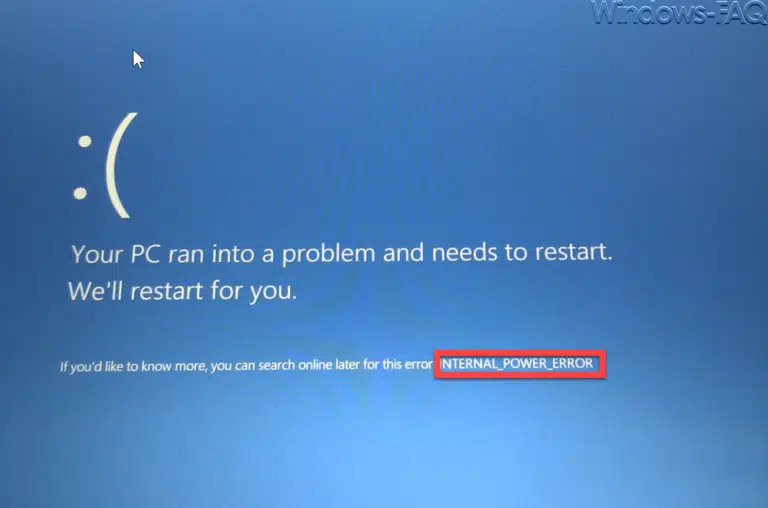





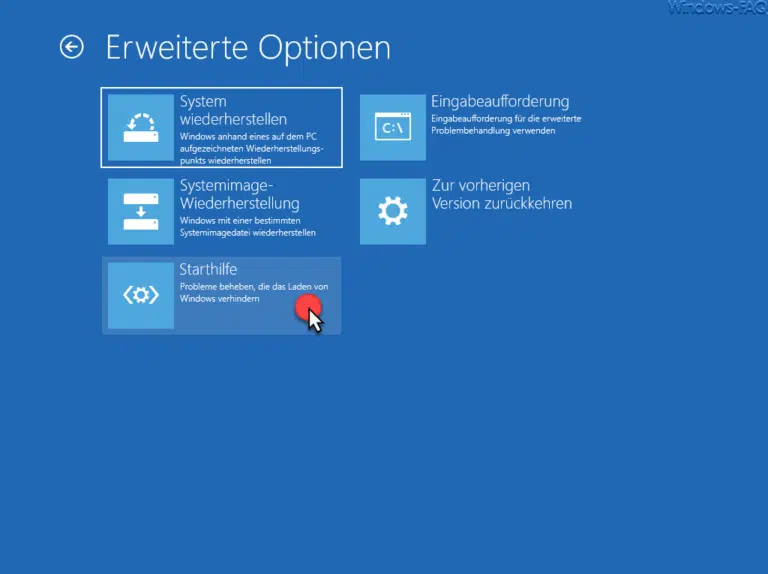

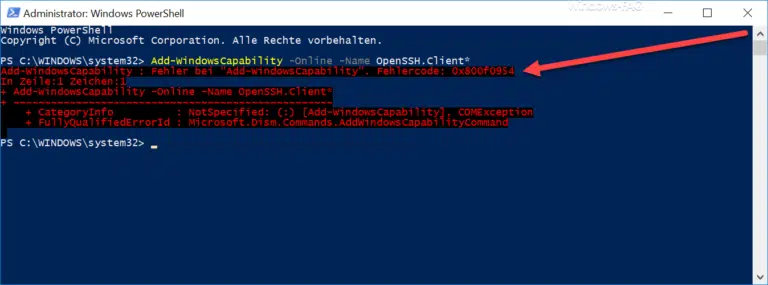




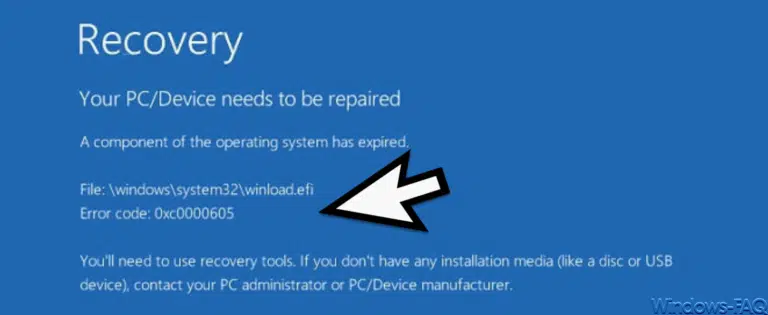

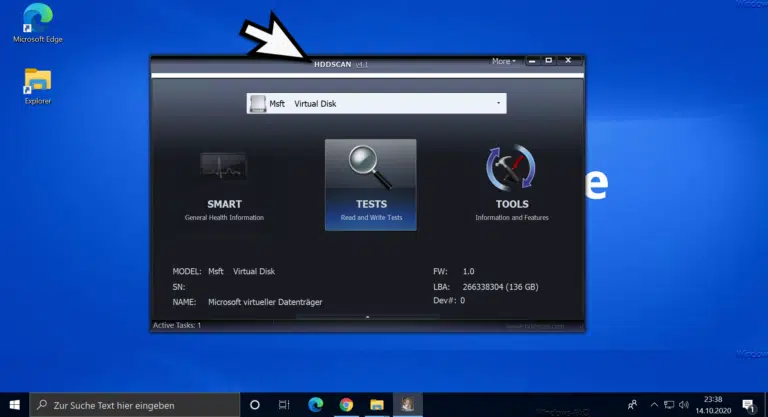




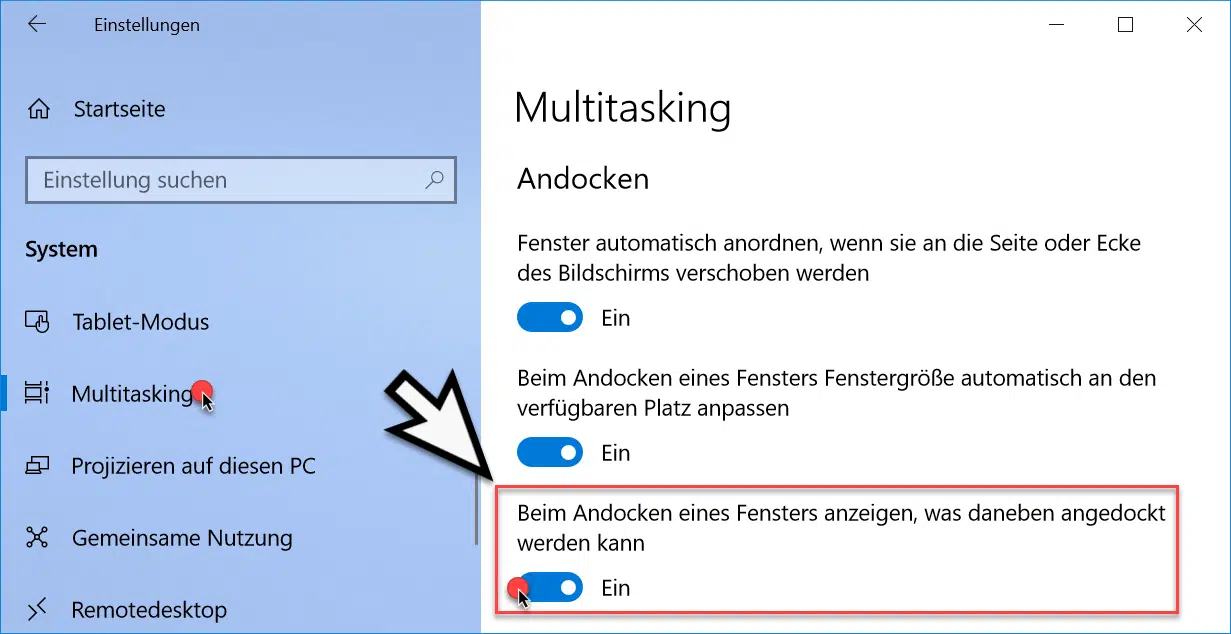






Bei dem Punkt „Festplattenprobleme“ wird später gesagt, dass wenn man den code eingibt, windows zugriff auf die ganze HDD hat. Heißt das das Problem kommt bei SSDs nicht vor oder war der Schreiber zu faul „oder SSD“ hinzuschreiben?
Danke für den Hinweis, wir haben den Text nun um SSD ergänzt.
Wie bekomme ich den Stop-Code heraus?
Ich sehe nur den Text: Kernel Data Inpage Error
Im Ereignis Log steht nichts über den Bluescreen drin, obwohl der Eintrag in der Systemsteuerung aktiviert ist.